Khi một chương trình cài đặt trên Windows 10, nó cũng đi kèm với một trình gỡ cài đặt. Mọi ứng dụng bắt buộc phải cung cấp một tập lệnh, khi gỡ cài đặt chương trình, sẽ xóa tất cả các tệp liên quan và các mục đăng ký. Đôi khi, do thiếu Registry hoặc lỗi lập trình, trình gỡ cài đặt không đăng ký chính xác. Nếu bạn không thể tìm thấy một chương trình trong Gỡ cài đặt chương trình applet của Control Panel, đây là một số điều bạn có thể làm.
Nội dung
Cách gỡ cài đặt các chương trình không được liệt kê trong Control Panel
Bạn có những cách sử dụng sau đây mà bạn có thể gỡ cài đặt Chương trình không được liệt kê trong Pa-nen Điều khiển – và do đó không thể gỡ bỏ cài đặt một chương trình bình thường:
- Cài đặt Windows 10
- Kiểm tra trình gỡ cài đặt của nó trong Thư mục Chương trình
- Tải xuống lại Trình cài đặt và xem bạn có thể gỡ cài đặt không
- Gỡ cài đặt chương trình trong Windows bằng Registry
- Rút ngắn tên khóa đăng ký
- Sử dụng Phần mềm gỡ cài đặt của bên thứ ba.
1]Cài đặt Windows 10

Trong Windows 10, mở Cài đặt> Ứng dụng> Ứng dụng và Tính năng. Kiểm tra xem chương trình có được liệt kê ở đây không. Nếu bạn có thói quen cũ là xem các Chương trình và Tính năng của Control Panel cũ, thì hãy thử tại đây. Nếu nó được liệt kê, hãy nhấp vào nó và nhấp vào nút Gỡ cài đặt.
2]Kiểm tra trình gỡ cài đặt của nó trong Thư mục Chương trình
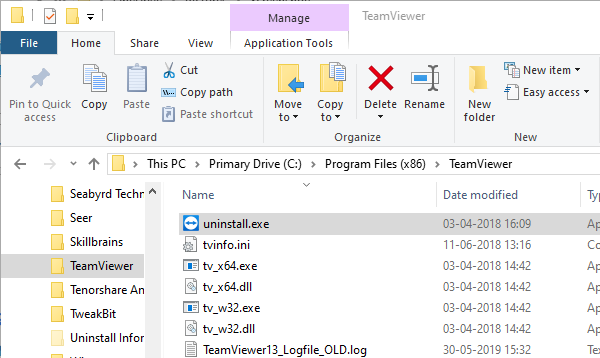
Hầu hết các chương trình được cài đặt trong C: Program Files và C: Program Files (x86), và chúng đi kèm với một tập lệnh trình gỡ cài đặt. Tập lệnh tương tự được đăng ký với Windows. Khi bạn chạy Gỡ cài đặt khỏi Control Panel, nó sẽ gọi cùng một tập lệnh.
Nếu chương trình không được liệt kê, thì bạn có thể đi đến thư mục đó theo cách thủ công và tìm công cụ .exe đó và chạy nó. Nó sẽ có tên gỡ cài đặt được thêm vào.
3]Tải xuống lại Trình cài đặt và xem bạn có thể gỡ cài đặt không
Một số chương trình cung cấp trình gỡ cài đặt cùng với trình cài đặt của họ. Trước tiên, họ kiểm tra xem chương trình đã được cài đặt chưa và thay vì cung cấp cho bạn tùy chọn cài đặt, họ đề nghị bạn gỡ cài đặt. Xem nó tùy chọn này phù hợp với bạn.
4]Gỡ cài đặt chương trình bằng Registry
Bạn cũng có thể gỡ cài đặt chương trình bằng Windows Registry. Kiểm tra xem tùy chọn này có hữu ích không.
5]Rút ngắn Tên hiển thị trong Khóa đăng ký
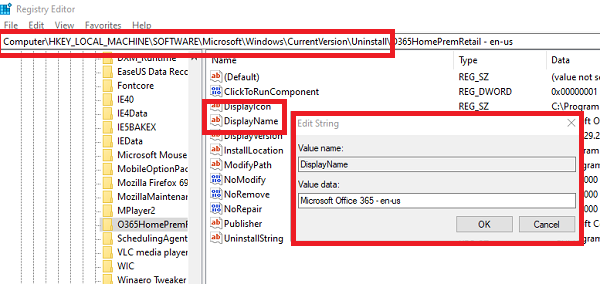
Khi tên hiển thị của một ứng dụng dài hơn 32 ký tự, thì nó sẽ không được hiển thị. Chúng ta cần thay đổi Tên hiển thị của chương trình trong Trình chỉnh sửa sổ đăng ký.
Kiểu regedit Run và nhấn Enter để mở Registry Editor.
Hướng đến:
HKEY_LOCAL_MACHINESOFTWAREMicrosoftWindowsCurrentVersionUninstall
Nhấp vào khóa đăng ký của chương trình bạn đã cài đặt
Nhấp chuột Đổi tên trên Biên tập trình đơn, sau đó sử dụng tên có ít hơn 60 ký tự
Để đổi tên nó, hãy nhấp đúp vào Tên hiển thị và sử dụng tên có độ dài tối đa 32 ký tự.
Thoát khỏi Registry và mở ứng dụng Control Panel. Bạn sẽ thấy chương trình được liệt kê ở đây và sẽ có thể gỡ cài đặt nó.
6]Sử dụng phần mềm gỡ cài đặt của bên thứ ba
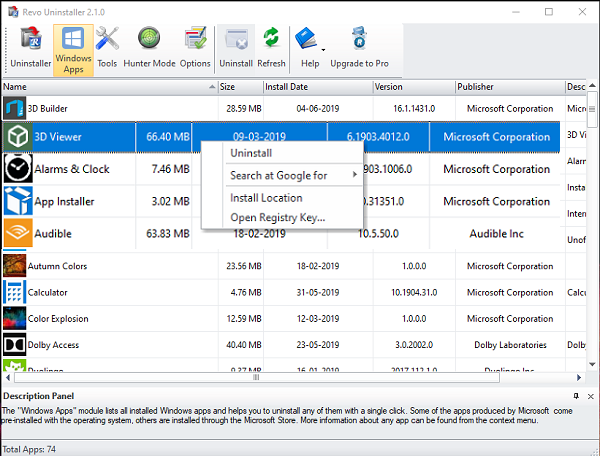
Ở đây co rât nhiêu phần mềm Uninstaller miễn phí giống Revo Uninstallervà nhiều thứ khác có thể gỡ cài đặt các chương trình bị thiếu khỏi danh sách.
Tôi hy vọng bạn thấy bài viết hữu ích.
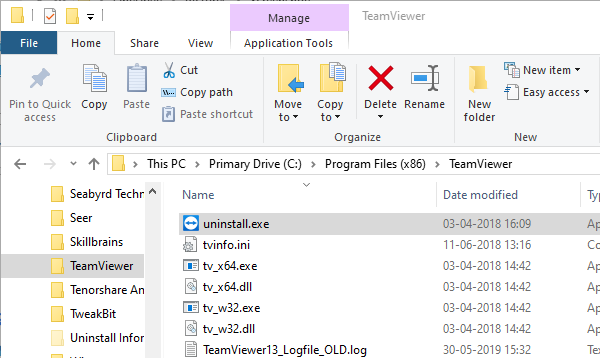
Cảm ơn các bạn đã theo dõi TOP Thủ Thuật trên đây là những chia sẻ của chúng tôi về Cách gỡ cài đặt các chương trình không được liệt kê trong Pa-nen điều khiển trong Windows 10. Hy vọng bài viết tại chuyên mục Thủ Thuật Phần Mềm sẽ giúp ích được cho bạn. Trân trọng !!!


![Download AutoCAD 2009 Full Xforce Keygen [64 bit + 32 bit] Download AutoCAD 2009 Full Xforce Keygen [64 bit + 32 bit]](https://topthuthuat.com.vn/wp-content/uploads/2022/08/autocad-2009-350x250.jpg)


![AutoCAD 2012 [32bit + 64bit] Full Crack X-force Keygen 2012 AutoCAD 2012 [32bit + 64bit] Full Crack X-force Keygen 2012](https://topthuthuat.com.vn/wp-content/uploads/2022/08/Autodesk-2012-350x250.jpg)
![Tải AutoCAD 2015 Full Bản Quyền Xforce Keygen [32bit/64bit] Tải AutoCAD 2015 Full Bản Quyền Xforce Keygen [32bit/64bit]](https://topthuthuat.com.vn/wp-content/uploads/2022/08/Auto-CAD-2015-350x250.jpg)










